win7关闭防火墙的步骤教程
来源:Win7之家
时间:2023-08-07 12:57:14 154浏览 收藏
“纵有疾风来,人生不言弃”,这句话送给正在学习文章的朋友们,也希望在阅读本文《win7关闭防火墙的步骤教程》后,能够真的帮助到大家。我也会在后续的文章中,陆续更新文章相关的技术文章,有好的建议欢迎大家在评论留言,非常感谢!
我们都知道win7系统里面有自带防火墙,但是很多人也为了自己的电脑安全考虑,都会为自己的电脑再装上杀毒软件,可是最近不少用户发现电脑老是会自动弹窗提示系统程序有危险,是否要允许或禁止,今天来教大家win7关闭防火墙的步骤,大家一起来看看吧。
1、点击win7系统桌面任务栏最左右的开始按钮,选择控制面板。
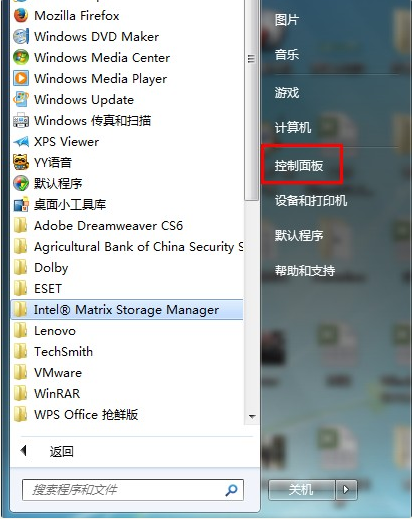
2、打开控制面板后,我们可以在控制面板中看到很多选择,这里我们选择系统和安全打开进入下一步。
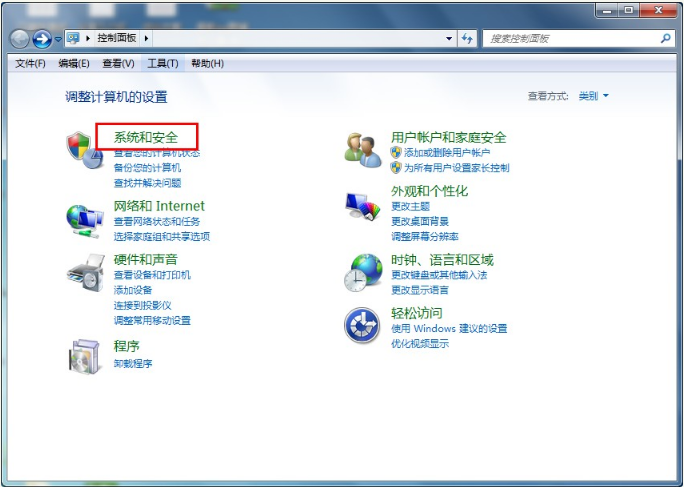
3、打开系统和安全界面后,我们选择windows防火墙打开,进入下一步。
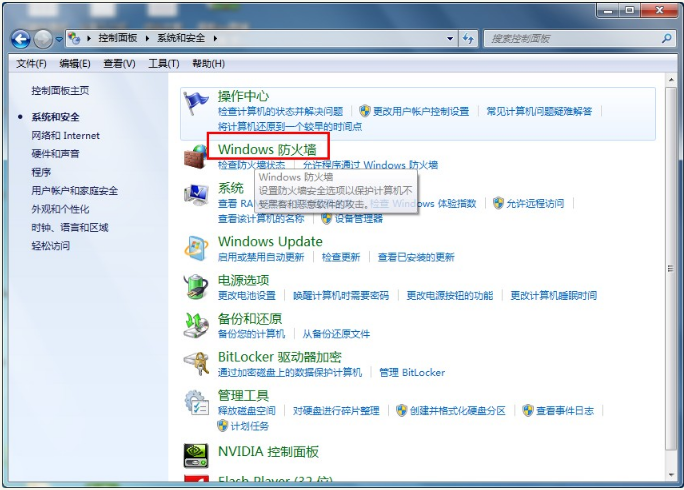
4、在windows防火墙界面的左边,我们可以看到“打开或关闭windows防火墙”选项,这里我们点击打开即可。
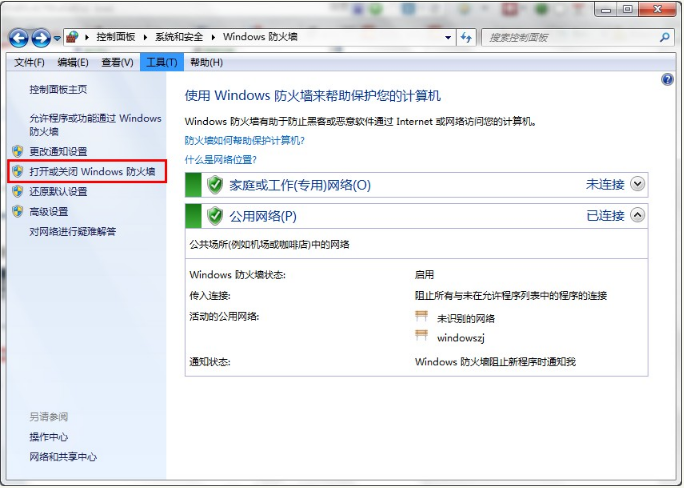
5、最后,我们在“家庭或工作(专用)网络位置设置”和“公用网络位置设置”选项中选择关闭windows防火墙即可。

以上就是win7关闭防火墙的步骤教程啦,希望能帮助到大家。
终于介绍完啦!小伙伴们,这篇关于《win7关闭防火墙的步骤教程》的介绍应该让你收获多多了吧!欢迎大家收藏或分享给更多需要学习的朋友吧~golang学习网公众号也会发布文章相关知识,快来关注吧!
声明:本文转载于:Win7之家 如有侵犯,请联系study_golang@163.com删除
相关阅读
更多>
-
501 收藏
-
501 收藏
-
501 收藏
-
501 收藏
-
501 收藏
最新阅读
更多>
-
305 收藏
-
347 收藏
-
409 收藏
-
501 收藏
-
163 收藏
-
282 收藏
-
320 收藏
-
147 收藏
-
465 收藏
-
136 收藏
-
301 收藏
-
433 收藏
课程推荐
更多>
-

- 前端进阶之JavaScript设计模式
- 设计模式是开发人员在软件开发过程中面临一般问题时的解决方案,代表了最佳的实践。本课程的主打内容包括JS常见设计模式以及具体应用场景,打造一站式知识长龙服务,适合有JS基础的同学学习。
- 立即学习 543次学习
-

- GO语言核心编程课程
- 本课程采用真实案例,全面具体可落地,从理论到实践,一步一步将GO核心编程技术、编程思想、底层实现融会贯通,使学习者贴近时代脉搏,做IT互联网时代的弄潮儿。
- 立即学习 516次学习
-

- 简单聊聊mysql8与网络通信
- 如有问题加微信:Le-studyg;在课程中,我们将首先介绍MySQL8的新特性,包括性能优化、安全增强、新数据类型等,帮助学生快速熟悉MySQL8的最新功能。接着,我们将深入解析MySQL的网络通信机制,包括协议、连接管理、数据传输等,让
- 立即学习 500次学习
-

- JavaScript正则表达式基础与实战
- 在任何一门编程语言中,正则表达式,都是一项重要的知识,它提供了高效的字符串匹配与捕获机制,可以极大的简化程序设计。
- 立即学习 487次学习
-

- 从零制作响应式网站—Grid布局
- 本系列教程将展示从零制作一个假想的网络科技公司官网,分为导航,轮播,关于我们,成功案例,服务流程,团队介绍,数据部分,公司动态,底部信息等内容区块。网站整体采用CSSGrid布局,支持响应式,有流畅过渡和展现动画。
- 立即学习 485次学习
